Архивация сообщений
- Откройте вкладку AutoArchive (Автоархивация). Отобразятся параметры автоархивации.
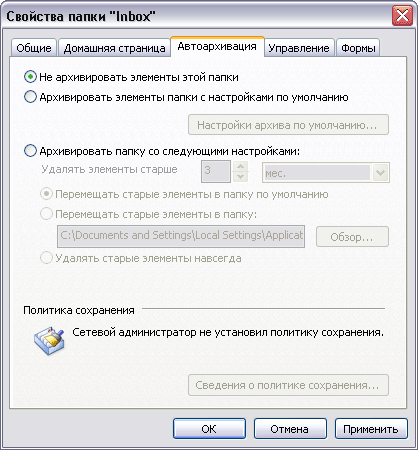
- Выберите опцию Archive this folder using these settings (Архивировать папку со следующими настройками).
- В поле Clean out items older than (Удалять элементы старше) выберите 1 и Month (дней).
Важно
В реальных условиях, скорее всего, будет указываться более Длительный период архивации, однако в нашем упражнении в папке Inbox (Входящие) будет производиться архивация всех сообщений. - Убедитесь, что выбрана опция Move old items to default archive folder (Перемещать старые элементы в папку по умолчанию), и нажмите ОК. Диалоговое окно Inbox Properties (Свойства папки "Входящие") закроется. Элементы в папке Inbox (Входящие) будут заархивированы согласно новым настройкам. Элементы во всех остальных папках будут заархивированы согласно настройкам по умолчанию.
- В меню File (Файл) выберите Archive (Архивировать). Появится диалоговое окно Archive (Архивация).
- Убедитесь, что выбрана опция Archive this folder and all subfolders (Архивировать эту папку и все вложенные папки) и щелкните на папке SBS Organizing.
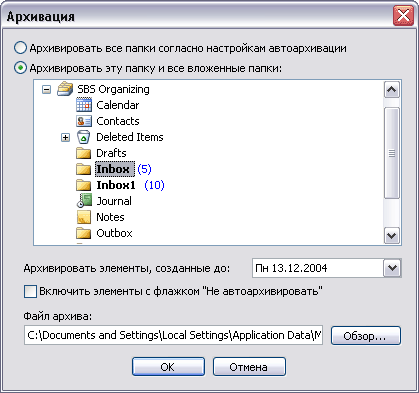
- В ниспадающем списке Archive Items older than (Архивировать элементы, созданные до) выберите дату, более позднюю, чем некоторые сообщения в папке Inbox (Входящие), и нажмите ОК. Outlook заархивирует сообщения в учебной папке Inbox (Входящие) согласно указанным настройкам.
- В Folder List (Список папок) дважды щелкните на каталоге Archive Folders (Архивные папки), чтобы развернуть его, и щелкните на папке Inbox (Входящие), находящейся в этом каталоге. Отобразится содержимое заархивированной папки Inbox (Входящие).
Закройте файл данных SBS Organizing.
